如何在不损失质量的情况下在 Sony Vegas 中修剪视频
索尼维加斯是符合视频编辑工具的。该视频编辑器最初是作为音频编辑器制作的。尽管如此,随着多年来的发展,它已经成为一个音频和视频编辑器。 Sony Vegas 包含许多出色的编辑功能,可帮助您使录制的素材更具吸引力。有了这个,你可能会发现这个工具有点挑战性。
如果您想知道,请坚持这篇文章直到最后 如何在索尼维加斯修剪视频.
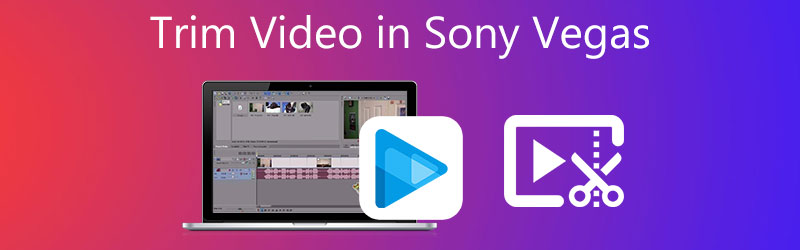
第 1 部分。 如何在索尼维加斯修剪视频
您可以将此主题用作在 Sony Vegas 中成功修剪视频的指南。
第1步: 首先,下载并安装 Sony Vegas 并让它在您的计算机设备上运行。之后,将视频片段上传到程序上并将其拖到 时间线.
第2步: 接下来,要修剪录制的视频,请输入您想要开始视频的时间。您所要做的就是导航时间指示器。然后,单击 分割/切割 按钮并删除您不想要的部分。
第三步: 最后,点击 保存 如果您对结果满意,按钮可永久应用更改。
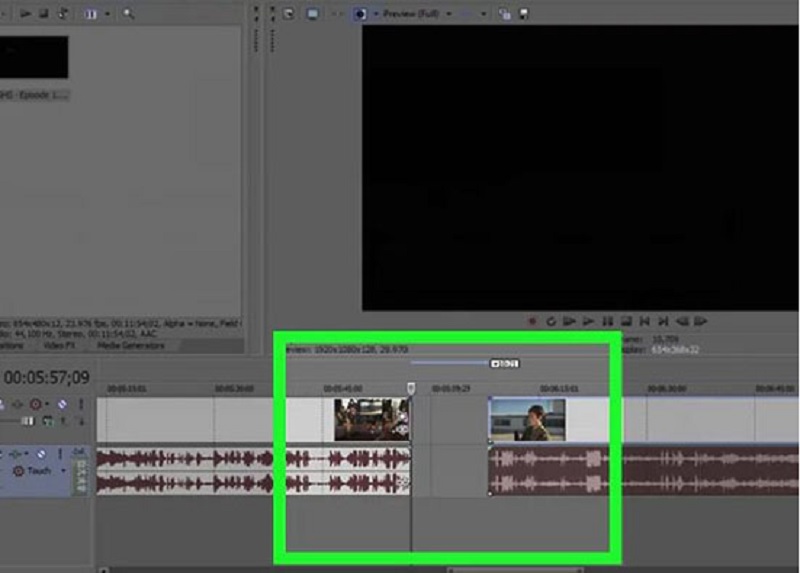
第 2 部分。修剪视频的最佳方法
由于 Sony Vegas 不像其他拥有主界面的视频编辑器,您可能会发现导航有点复杂。因此,我们保留了一些修剪视频剪辑的最佳方法。
1. Vidmore视频转换器
第一个也是最受认可的视频编辑器是 Vidmore视频转换.它是一个音频和视频编辑器,具有简单易懂的界面。这就是为什么大量用户被这个工具所吸引的原因,因为他们在编辑文件时没有任何困难。 Vidmore 可以在 Mac 和 Windows 设备上下载。与市场上其他需要大量练习才能掌握编辑工具的视频编辑器不同,Vidmore 与众不同。使用 Vidmore,您可以快速修剪视频。它将节省时间,因为它旨在快速转换您的文件。有了这个,如果你想在这个替代工具中修剪视频,下面是一个简单的教程。
第 1 步:下载替代视频编辑器
您可以通过选择适当的下载和安装程序 下载 从下面的菜单中选择。在程序在您的 PC 上正常运行之前,必须在您的计算机上安装启动器。
第 2 步:上传视频剪辑
当您单击 新增档案 屏幕左上角的按钮。或者,您可以点击 加 屏幕中央的图标。
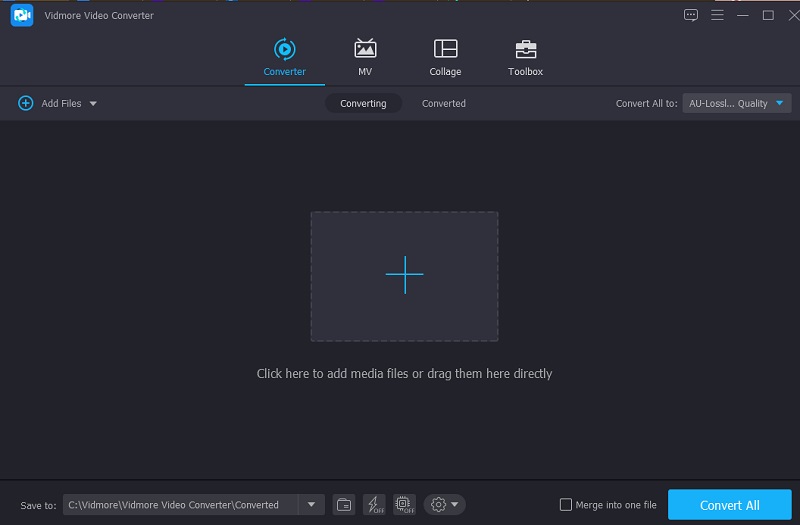
第 3 步:开始剪辑视频
点按 剪刀 视频下方的符号进入视频的剪切区域。当您单击符号时,可以在打开的弹出窗口中看到切割工具。之后,您需要设置视频剪辑的开始和结束持续时间。点击 保存 按钮保存您的操作并关闭窗口。
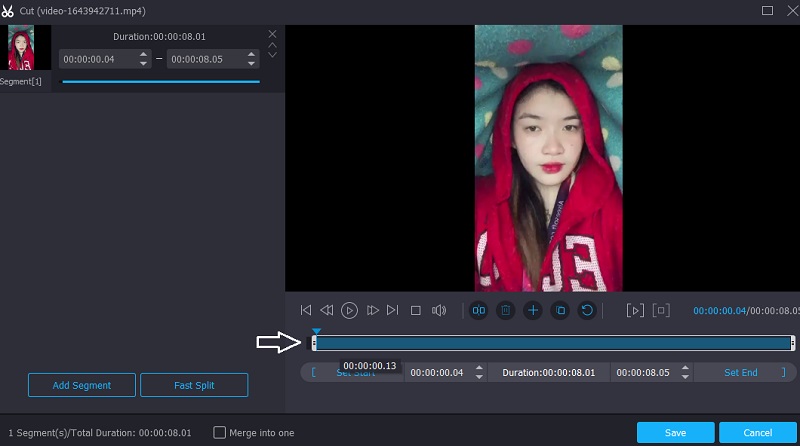
第 4 步:转换视频
一旦你对效果没问题,你可以通过点击保存修剪的视频 全部转换 时间线底部的符号。
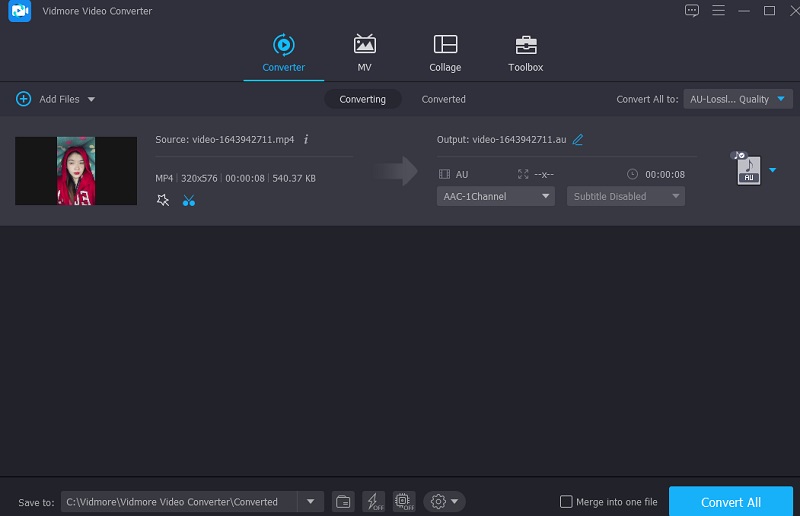
2. iMovie
除了 Sony Vegas,iMovie 是 Mac 视频编辑软件中最知名的名称。这是您应该用来剪切视频的程序。该视频编辑软件可以非常简单地执行各种附加操作。如果您有高质量的设备并想将电影剪辑到 Mac 设备上,您可以使用以下句子中提供的方法之一。
第1步: 当您在 Mac 上启动 iMovie 时,它会显示 项目 屏幕上的选项卡。接下来,选择 新 然后 电影 从下拉菜单选项中。要将影片导入 iMovie 进行修剪,请转到 文件, 然后 加载媒体 然后点击 导入视频.
第2步: 完成后,将视频拖到 时间线 并使用箭头将播放光标移动到影片中的适当点。然后单击该符号以完成任务。
第三步: 最后,选择 分离夹 来自 修改 下拉菜单来划分剪辑。此外,您可以使用 命令 + B 键盘组合快速进入下一个场景。要恢复视频的剪切部分,请选择 删除 从列表中。
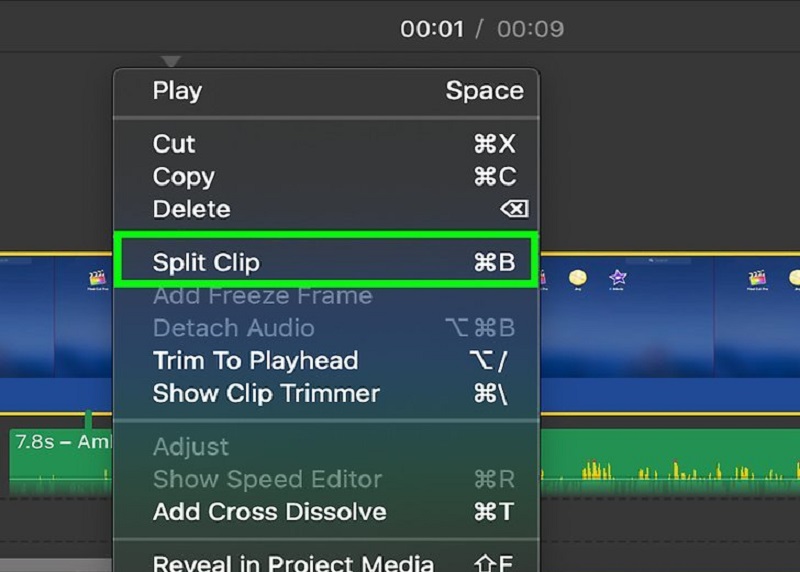
3. Clideo 视频剪辑器
如果您想在线修剪视频,可以考虑使用 Clideo 之一。通过访问该网站,您可能会免费访问它。借助其编辑功能,您可以从自己喜欢的视频剪辑中剪下特定部分。作为此过程的结果,文件将变得更小且更易于处理。该程序可以轻松地在各种流行的视频和音频格式之间进行转换,而不会牺牲转换后文件的音质。另一方面,如果您担心导出视频剪辑所需的时间。但请放心,它将帮助您修剪视频剪辑,而无需下载任何应用程序。
第1步: 在浏览器的搜索栏中搜索 Clideo,然后单击 选择文件 按钮。之后,将视频剪辑拖放到 时间线 显示它。
第2步: 通过在屏幕上从左到右移动滑块,您可以编辑掉您不想在屏幕上显示的电影部分。
第三步: 最后,如果您对结果满意,请单击 出口 选项位于时间轴窗口的底部。
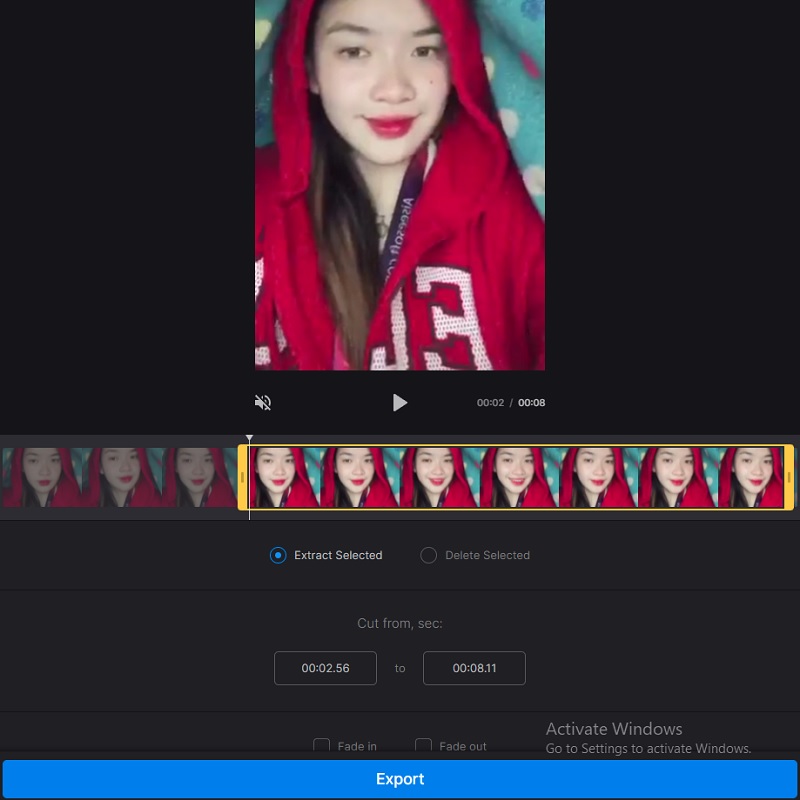
进一步阅读:
如何修剪 GIF:适用于在线、桌面和移动设备的 4 种最佳 GIF 切割器
第3部分。比较表
下面的图表将向您展示上述视频编辑器的异同。
- 特征
- 适用于 Mac 和 Windows
- 丰富的编辑工具
- 支持不同的视频格式
| 索尼维加斯 | Vidmore视频转换 | iMovie | Clideo 视频切割机 |
第 4 部分。有关如何在 Sony Vegas 中修剪视频的常见问题解答
索尼维加斯的主要优势是什么?
Sony Vegas Pro 12 主要是一个视频编辑程序,但它也具有音频混合和 CD 或蓝光光盘创建功能。
索尼维加斯的主要缺点是什么?
该程序最显着的缺点之一是它仅与 Windows 兼容。
什么是 Sony Vegas 不支持的视频格式?
一些不受支持的 Sony Vegas 视频格式是 MKV 和 AVI。因此,建议使用其他视频编辑器,例如 Vidmore Video Converter 和 iMovie。
结论
既然你有背景 在索尼维加斯修剪视频,您将获得更好的操作指南。但是,如果您在浏览程序时遇到困难,您可以使用上面的替代工具。


